Caseta de dialog Setări (Setări generale)
Faceţi clic pe fila  (Setări generale) pentru a afişa caseta de dialog Setări (Setări generale) (Settings (General Settings)).
(Setări generale) pentru a afişa caseta de dialog Setări (Setări generale) (Settings (General Settings)).
În caseta de dialog Setări (Setări generale) (Settings (General Settings)), puteţi să setaţi produsul de utilizat, restricţia dimensiunii de fişier pentru ataşarea de e-mail, limba de detectare a textului din imagini şi folderul în care urmează să se salveze temporar imaginile.
 Important
Important
- Când caseta de dialog Setări este afişată din My Image Garden, este posibil ca unele opţiuni să nu apară.
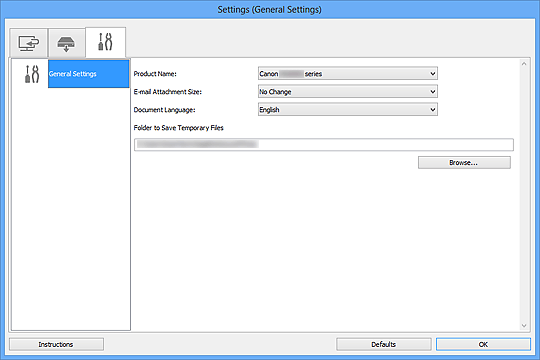
- Nume produs (Product Name)
-
Afişează numele de produs pe care aplicaţia IJ Scan Utility este setată în acest moment să îl utilizeze.
Dacă produsul afişat nu este cel pe care doriţi să îl utilizaţi, selectaţi produsul dorit din listă.
În plus, pentru conexiune de reţea, selectaţi unul cu „Network” după numele de produs.
 Notă
Notă- Cu conexiunea de reţea, opţiunea Selectare (Select) apare în partea dreaptă a numelui produsului. Faceţi clic pe Selectare (Select) pentru a afişa IJ Network Scanner Selector EX, din care puteţi modifica scanerul de utilizat. Pentru procedura de setare, consultaţi „Setări de scanare în reţea”.
- Dimensiune ataşare la e-mail (E-mail Attachment Size)
- Puteţi să restricţionaţi dimensiunea imaginilor scanate de ataşat la un e-mail.
Puteţi să selectaţi Mică (adecvată pentru ferestre de 640 x 480) (Small (Suitable for 640 x 480 Windows)), Medie (adecvată pentru ferestre de 800 x 600) (Medium (Suitable for 800 x 600 Windows)), Mare (adecvată pentru ferestre de 1024 x 768) (Large (Suitable for 1024 x 768 Windows)) sau Fără modificări (No Change). - Limbă document (Document Language)
- Puteţi să selectaţi limba pentru detectarea textului din imagini şi pentru căutarea în textul respectiv, când este creat un fişier PDF care acceptă căutarea după cuvinte cheie.
- Folder pentru salvarea fişierelor temporare (Folder to Save Temporary Files)
- Afişează folderul în care urmează să fie salvate temporar imagini. Faceţi clic pe Răsfoire... (Browse...) pentru a specifica folderul de destinaţie.
- Instrucţiuni (Instructions)
- Deschide ghidul.
- Implicite (Defaults)
- Puteţi să restabiliţi setările din ecranul afişat, la setările implicite.

